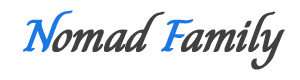안녕하세요! 오늘은 레노버(LENVO)에서 출시한 노트북인 “아이디어패드 슬림 15AMN7″에 대한 제품 리뷰를 가지고 왔어요. 이 노트북은 다양한 기능과 성능을 제공하며 가격 대비 우수한 성능으로 유명한 제품이죠. 저의 사용 경험을 바탕으로 추천 이유와 장점과 단점 그리고 무선랜카드 설정과 윈도우 설치 방법과 주의점을 정리해 드릴게요.

글의 순서
레노버 아이디어패드 슬림 소개와 추천 이유
제가 레노버 아이디어패드 슬림 15AMN7을 산 이유는 가볍고 간단한 오피스 업무와 인터넷 사용에 큰 무리가 없고 금액이 저렴한 제품을 찾다 보니 선택하게 되었어요. 이 가격에 이 노트북보다 좋은 제품은 없다고 정말 자신있게 말할 수 있을 정도예요. 사무용으로도 차고 넘치는 사양이고 또 간단한 게임도 돌아가는 가성비 갑 노트북이랍니다.
특히 쿠팡 로켓배송으로 구입하면 다른 루트를 통한 구입보다 금액도 더 저렴하고요. 와우쿠팡할인가로 12만원 할인 받아서 20만원 후반대로도 구입이 가능해요. 하지만 대부분 40만원대에서 구입을 가장 많이 하시는 것 같아요. 그러니까 급히 구입해야 하는 것이 아니라면 장바구니에 넣어두고 할인이 떴을 때 가격 비교 꼭 해 보시고 구입하시길 추천 드려요!
장점과 단점
제가 생각한 장점과 단점 그리고 또 다른 실제 사용자들이 올려 준 후기를 바탕으로 레노버 아이디어패드 슬림의 장점과 단점을 정리해 볼게요.
장점
- 가격 대비 우수한 성능으로 다른 후기들을 살펴보면 피파온라인 4도 저사양에서 돌아간다고 하고 롤도 가능하다고 해요. 사무용으로만 쓰기에는 아주 차고 넘치는 사양이에요.
- 가볍고 얇은 디자인으로 휴대성이 무척 뛰어나요.
- 15.6인치의 넓은 화면과 고 해상도 디스클레이로 유튜브 넷플릭스 등 동영상을 감상하기에도 좋아요.
- 배터리 수명이 긴 편이에요. (제품 상세설명 기준 최대 9시간)
단점
- 할인받아 구입하면 운영체제 미탑재이기 때문에 직접 운영체제를 설치해야 해요.
- 저는 잘 못 느꼈는데 트랙패드를 클릭하는 느낌이 별로라는 후기가 있어요. 작동은 잘하니까 큰 단점은 아닌 것 같아요.
- 금액 대비 큰 단점은 없는 것 같아요.

무선랜카드 설정과 윈도우 설치 방법 및 주의점
윈도우가 설치 안 된 제품이라 윈도우도 직접 설치해야 하고 무선랜과 Bios도 업데이트를 해야 해서 전자제품과 친하지 않은 분은 설치에 어려움을 겪을 수 있어요.
먼저 윈도우를 USB에 준비해 주세요. (유튜브 등 찾아 보시면 설명이 잘 되어 있어요.) 구입한 레노버 전원을 연결하고 USB를 꼽고 전원 버튼을 클릭하면 몇 초 쯤 뒤에 바로 인식이 됩니다. 그리고 설치 화면이 보여요.
설치 화면에서 필요한 입력 구간을 클릭하면서 다음 버튼 진행, 정품 인증을 하라고 나오는데 어둠의 경로로 구입하신 분들은 제품키 입력해 주시면 되고, 없는 분들은 제품키 없을 선택해 주세요.
이제부터가 중요한데 설정을 완료하려면 인터넷에 연결해야 합니다. 다만 이 노트북은 무선랜카드 드라이버가 설치가 되어 있지 않아서 직접 설치를 해 주셔야 해요. 그 전에 윈도우 설정을 모두 마쳐야 하니 일단은 인터넷이 없는 상태로 윈도우를 마저 설치할게요.
모니터 화면 가장 아래 -> 왼쪽에 ‘인터넷 없음’을 선택하시고 다음 화면으로 넘어가면 ‘지금 연결’이 보일거랍니다. 그냥 무시하시고 ‘제한된 설치로 계속’을 클릭해 주세요.
보안 질문을 모두 작성해 주시고, 얼굴 인식 등등 질문에 수락하시거나 안 하시거나 하여 상황에 맞게 선택하여 설치를 끝내주세요.
이제 무선 랜카드를 설치해 볼게요. 먼저 인터넷이 가능한 노트북이나 컴퓨터로 레노버 홈페이지에 접속 후 ‘기술 지원’ -> ‘제품군 선택’ -> ‘PC 서포트 보기’ 메뉴를 찾아 주세요.
상품명인 15AMN7으로 검색하시면 됩니다. 다운로드를 클릭하시고 수동 업데이트 드라이버를 선택해 주세요. 여기에서 ‘네트워킹:무선랜’ -> ‘WLAN DRIVER (Mediatek Realtek)’를 다운로드하시고 USB에 저장해 주세요.
USB를 레노버 노트북에 연결하시면 사용 가능한 SSID가 확인될 거랍니다. 그리고 나서 무선랜 연결을 해 주시면 된답니다.
하나 더, 처음에 “위잉~~” 하는 쿨러 소리가 너무 크게 나는 경우가 있어요. 발열이 너무 심하고 문제가 있는 건가? 싶기도 하실텐데.. 이 건 Bios를 설치 안 해서 하드웨어가 과동작해서 그렇다고 해요. 인터넷이 연결되면 추가적으로 Bios를 업데이트해 주시면 문제없이 사용 가능해요!
결론
레노버 아이디어패드 슬림 15AMN7은 가볍게 사무용으로 혹은 대학생 과제용으로 사용하기에 가격 대비 성능도 좋은 가성비 갑 노트북인 것 같아요. 단점도 있긴 하지만 크게 보이지 않는 제품이라 구입하시는 데 망설일 이유는 없을 것 같아요.
다만 처음에 설명 드렸듯이 자연산 활어처럼 금액이 들쑥날쑥이라 꼭!! 가격을 비교해 보시고 저렴한 금액으로 득템하시길 바랄게요~!!!